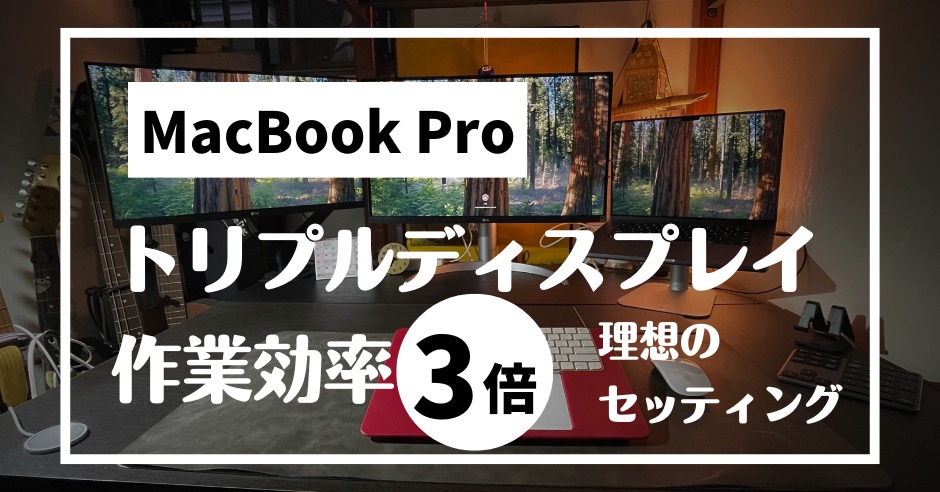MacBook Proでトリプルディスプレイ環境。
はっきり言って作業効率バリバリ上がります。
MacBookはノートパソコンだけど、トリプルディスプレイ環境にするといいことだらけ。

それなら最初からデスクトップ型のiMacを買えば?
なんて声が聞こえてきそうですが、
作業する中心は自宅の自分の部屋。
部屋ではトリプルディスプレイ環境にして作業。
もう、毎日快適で快適で鼻血が出そうです。



どこがそんなにいいの?
って疑問を持つ方や、



将来そうしたい!
と憧れを持っている方まで、どんな魅力があるのかをたっぷり伝えていきたいと思います。
この記事では、
をご紹介。
・どんな周辺機器で
・どんな環境で使っているのか
をご紹介しますので、ご参考にしてください。
【MacBook Pro】トリプルディスプレイ環境で作業効率3倍!


トリプルディスプレイ環境は、1台のMacBook Proで3つのモニターを使用するもの。
外部ディスプレイを3台繋ぐのではなく、MacBook Proのディスプレイも使った2台の外部ディスプレイを繋いだ環境となります。
トリプルディスプレイは、こんな面で作業効率が3倍に上がります。
3つのモニターだから作業が捗る
単純に考えても、1つのモニターより多くあった方が作業が捗るのは歴然です。
MacBook Proでの作業内容でもだいぶ変わりますが、ほとんどの方は2つ3つ以上のアプリやファイルを開いて作業するかと思います。
1つのモニターでの作業だと
中心となる画面で作業をしていて、参考にしたい資料を見たい場合には、画面を切り替えて見ると思います。
ショートカットキーなら「⌘+tab」
で切り替えますよね。
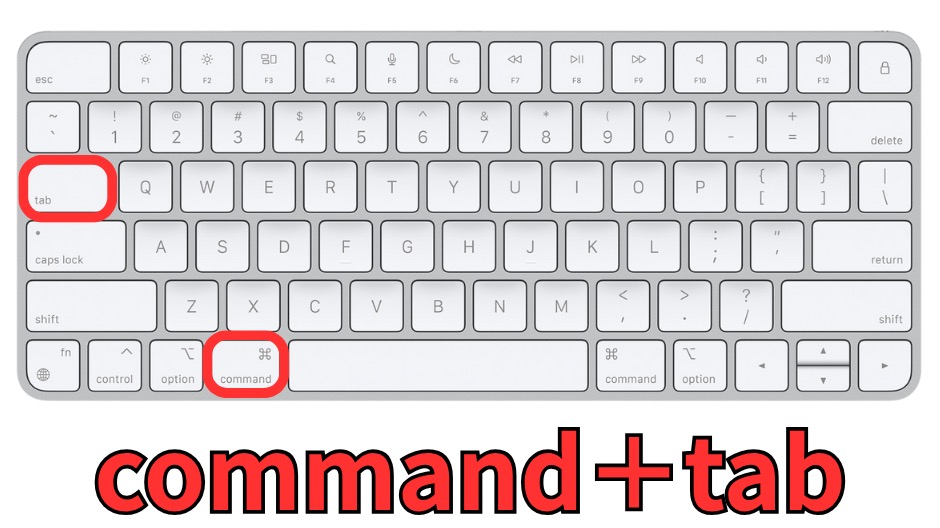
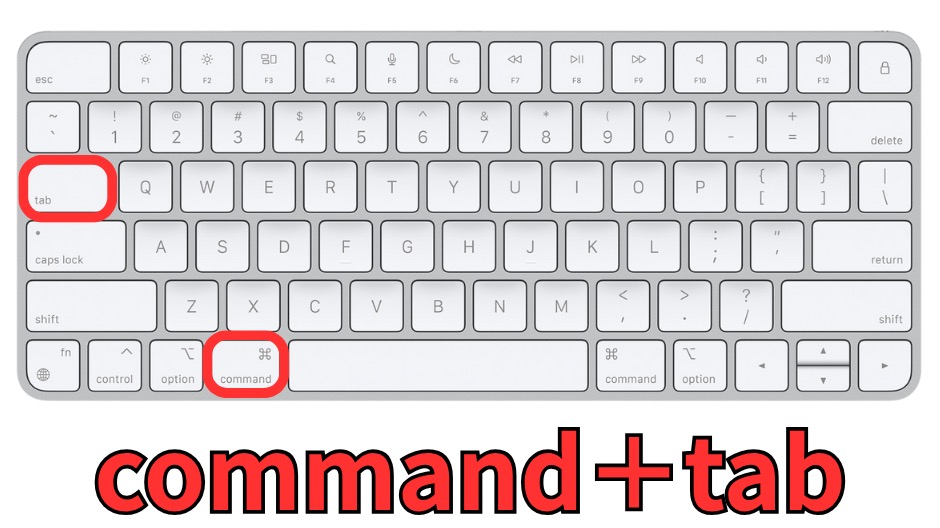
または1つのモニターで分割するやり方もあります。
1つのモニターに左右に分割して表示する機能
でも、1つのモニターに2つのウィンドウを表示するので、
のがデメリットです。
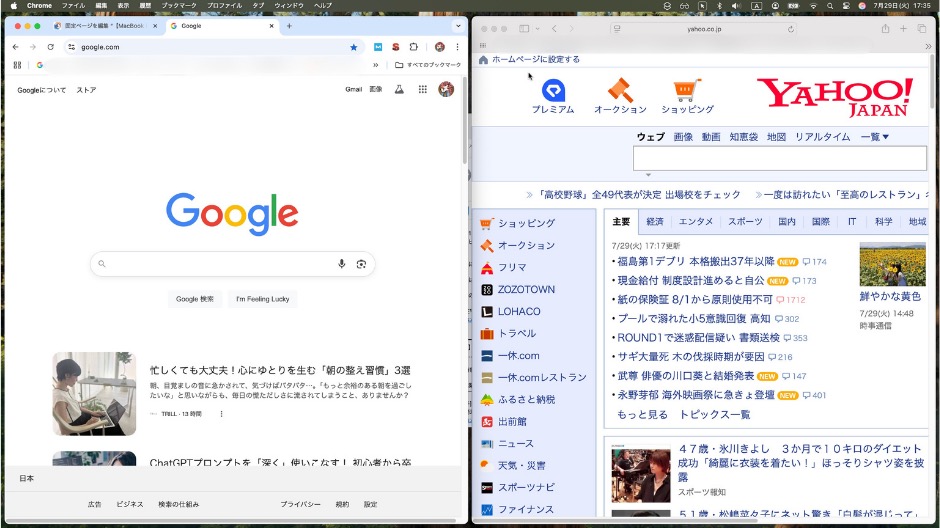
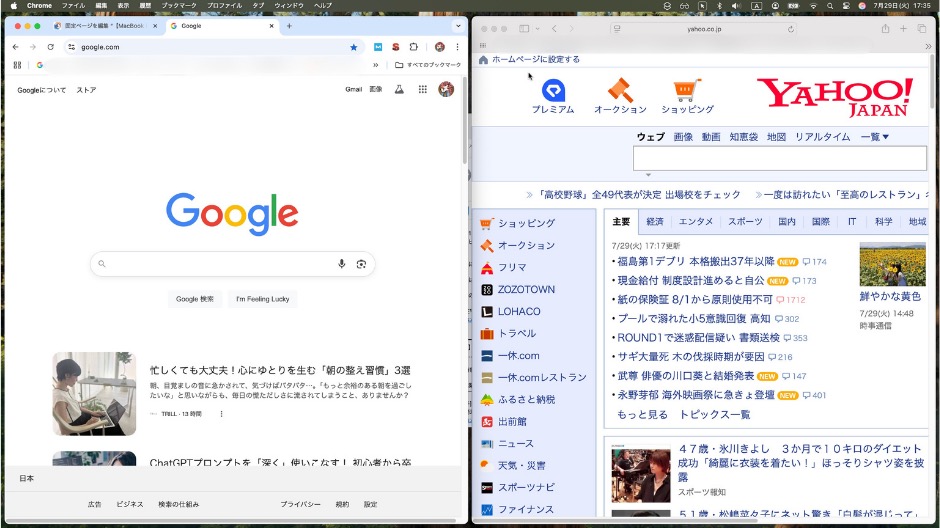
3つのモニターでの作業だと
3つのモニターなら、
ことができます。
前項で説明したSplit View機能を使えば、「2×3で計6つ」のウィンドウを同時に表示することもできます。
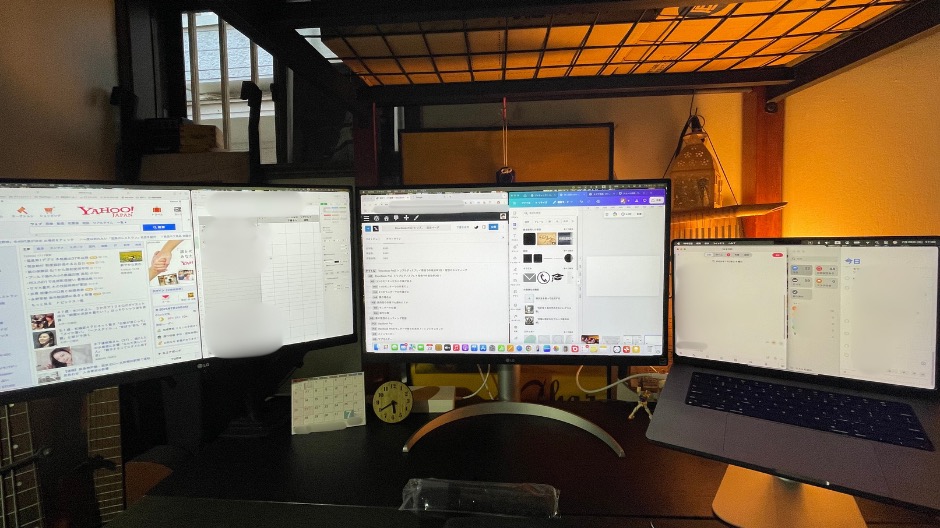
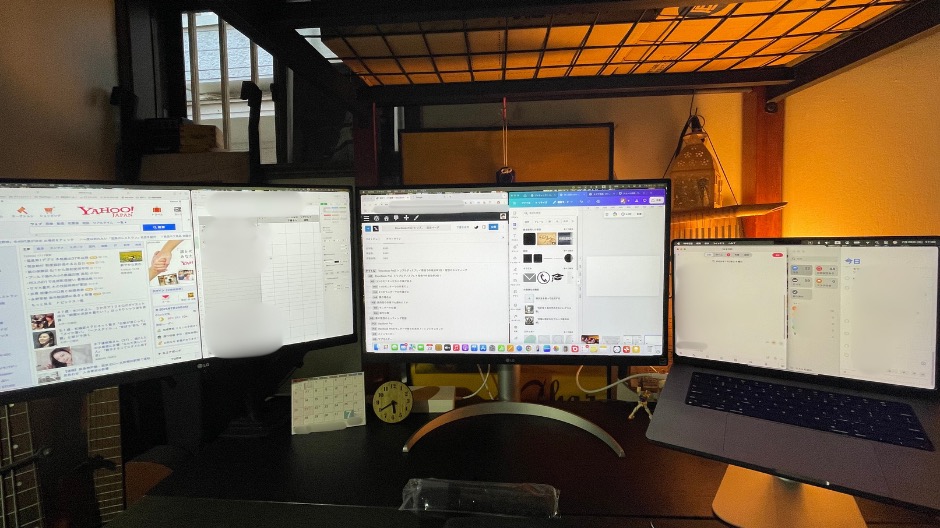
さすがにそこまではしませんが、
・真ん中のメインとなるモニター→作業をするウィンドウを1つ表示
・左右のモニター→Split View機能でいくつかのウィンドウを表示
すれば、かなり捗ります。
僕の場合は
作業内容によって異なりますが、だいたいこんな感じで使っています。
例えば今この瞬間がそうですが、
- メインモニター→「ブログの運営に使うワードプレス」
- 左のサブモニター→「記事を書く際に参考にする資料」
- 右のサブモニター(MacBook Pro)→「今日やるべきリストのリマインダー」+「作業内容を記録するメモアプリ」
を開いています。


長時間の作業でも疲れにくい
自分に合った理想のセッティングができるところも、作業効率を上げる効果に繋がります。
モニターの位置
モニターの位置を見やすい位置にセットできます。
操作位置
MacBook Proのキーボードとトラックパッドは使えないので、Magic KeyboardとMagic Trackpadを使用。
これらも専用トレイにセットし、キーボードスタンドを使ってタイピングしやすい角度にしています。
MacBook Pro1台で作業をするとどうしても前屈みになってきたり、モニターまでの距離が近すぎたりで、
なります。
MacBook Proをトリプルディスプレイ環境で使用するようになってからは、
僕の理想のセッティング部屋


ここからは、現在も使用しているお気に入りの作業環境をご紹介します。
でのセッティングになります。
MacBook Pro


僕が現在使用しているMacBook Proは、16インチで2021年12月に購入。
スペックはかなりハイグレードなものにしました。
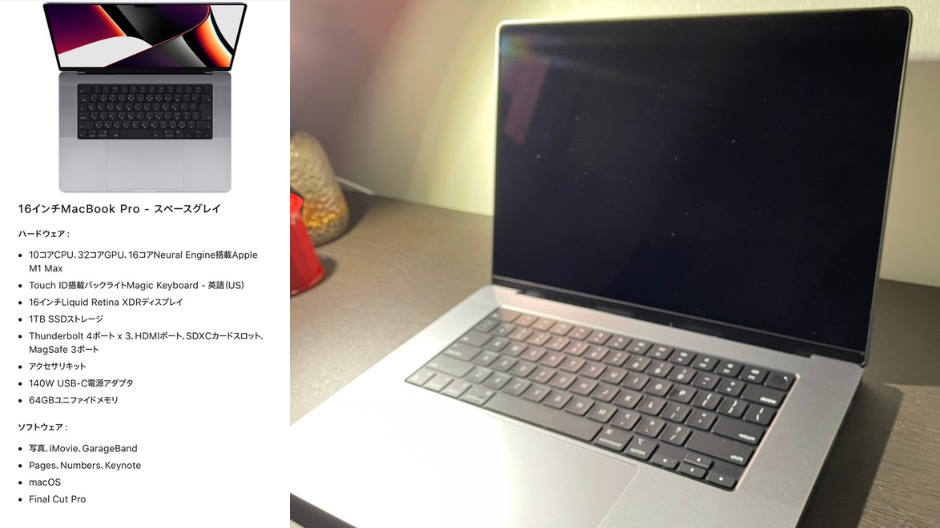
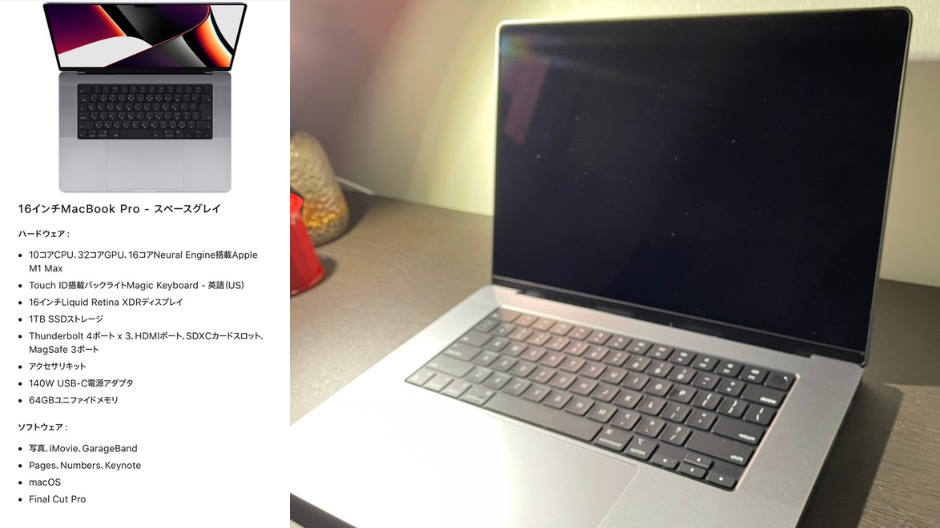
- CPU:M1 Max
- メモリ:64GB
- ストレージ:1TB
- カラー:スペースグレイ
- キーボード:US配列
というかなりこだわった内容。
これに動画編集ソフトの、
も一緒に購入。
金額は50万オーバーとかなり奮発しました。
そのおかげで購入から4年目の現在も、
あえていうなら、



ストレージを2TBにしておけばよかった
とちょっとだけ後悔。
でも、
MacBook Proをモニターで使うためのノートブックスタンド


MacBook Proを、デスクトップ型として使用するためにスタンドを購入。
座った時の、目線の位置まで高さを上げられるので必須のアイテム。
スタンドは、
を購入。
説明文には15インチまでとありますが、互換性の項目を見ると「MacBook Pro (16インチ、2021)」とあるのでしっかり対応しています。


現在は新しいバージョンのものが出ていて、下の部分にはMagSafe充電器を見えないように設置できるスペースを用意。
HiRise Proだけの機能で、何気に嬉しいポイントを備えたスタンドになっています。
メインモニター


メインモニターは、27インチの大きさを選びました。
作業部屋は狭いので、あまり大きいと逆に目の疲れに繋がるためこの大きさに。
色々調べ、


決めたポイントはこんな点です。
- 27インチ
- 4K
- IPS非光沢
- DCI-P3 95%
- 入力端子:USB Type-C
- Power Delivery
- 高さ調整
- ティルト
- ピボット機能
- 5万円前後
何と言ってもお気に入りは、Type-CでPowerDelivery。
このモニターを含め2台の外部ディスプレイを繋いでいますが、MacBook Pro本体には2本のコードしか繋いでいません。


かなりスッキリ簡単で、充電までしてくれるPowerDeliveryはありがたい機能です。
サブモニター


最初は27インチのメインモニターで、サブモニターに16インチMacBook Proを使用していました。
最初からトリプルディスプレイ環境を考えていたわけではなく、これで完成と思っていました。
でも、あまりにも大きさの違いからストレスを感じるように。


そこでもう1つサブモニターとして、メインモニターに合わせた大きさのものを購入。


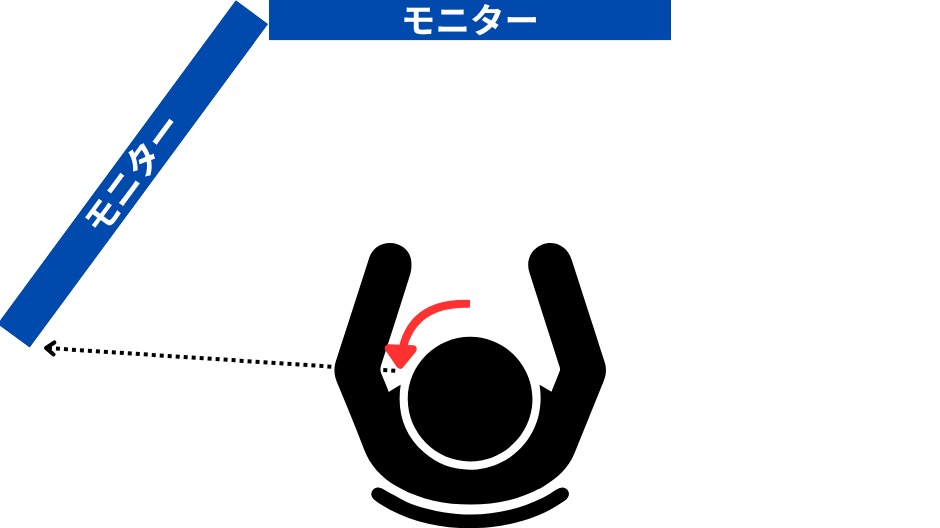
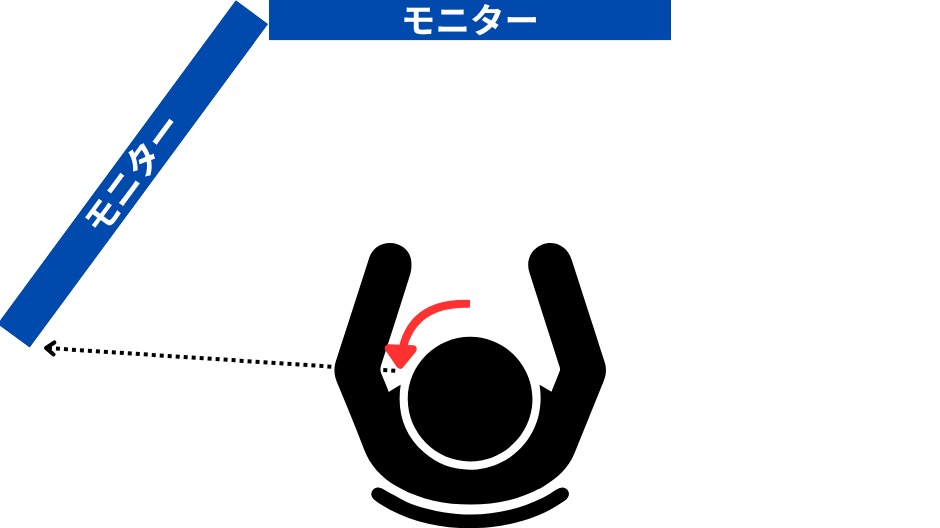
もっと部屋が広く奥行きのある広い机なら問題ないのですが、これでは逆にストレスが生じてしまいます。
そんな理由から、1つサイズを落とした24インチに決めました。
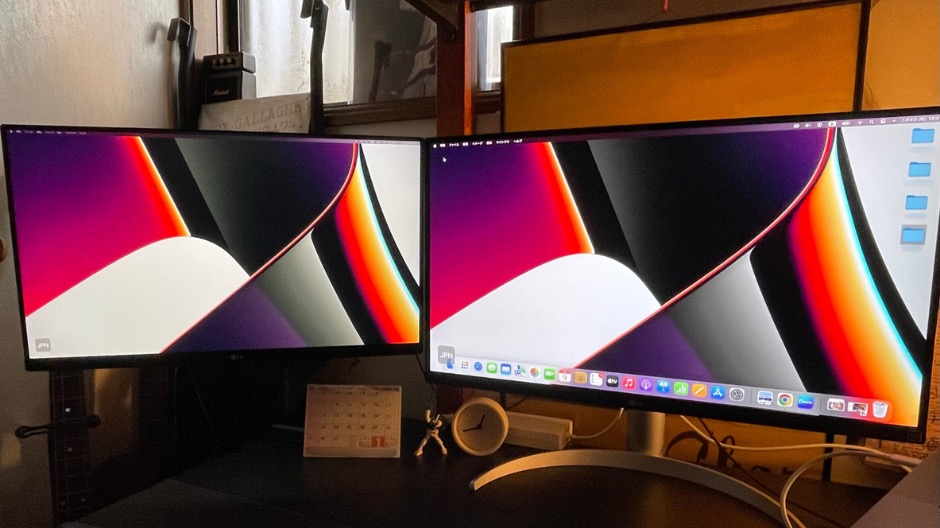
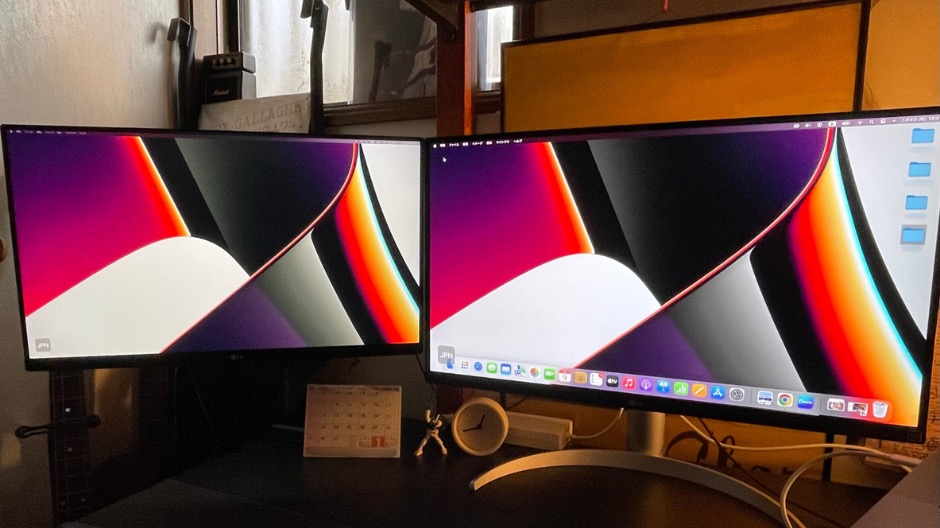
メインモニターの4Kと比べても、気になるほどの違いはほとんど感じません。
Magic Keyboard


トリプルディスプレイ環境で、MacBook Proは右のサブモニターになっているので、Magic Keyboardは必須。
を購入。


タイピングを多くする人にとっては、絶対にUS配列キーボードをおすすめします。
Magic Trackpad
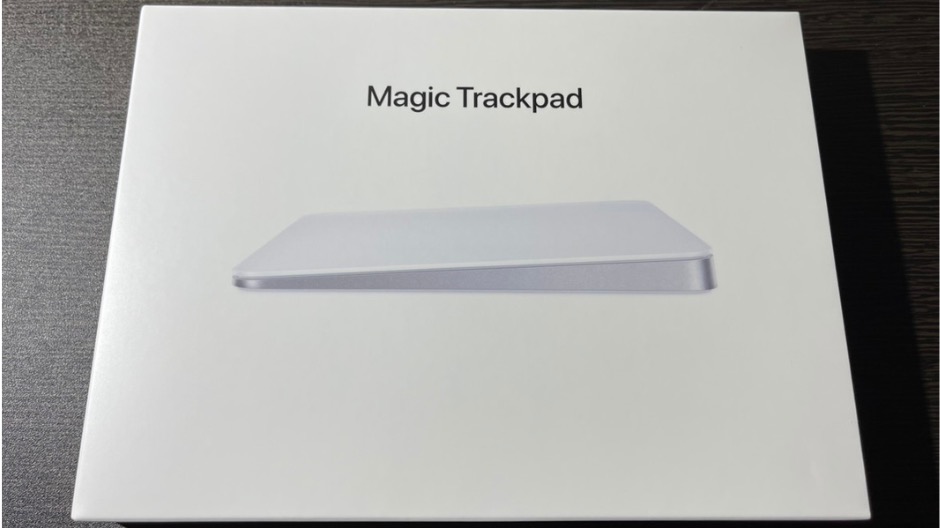
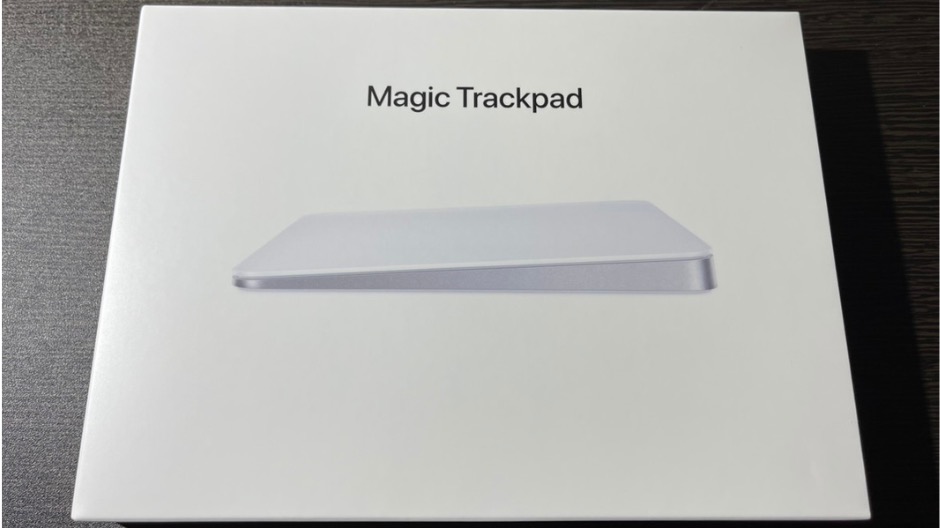
Magic Trackpadも必需品です。
MacBook Pro本体のTrackpadは、使えなくなるのでないと不便です。
現在はブラックも出ているのでいいですよね。
僕が購入した時に出ていれば、間違いなくブラックを買っていました。
Magic Mouse





Magic Trackpadがあればいらないのでは?
と疑問を持つ方もいると思います。
僕も最初は買わずにMagic Trackpadだけで使用していました。
でもいろんな作業をしているうちに、ちょっとしたストレスが。
それはトラックパッドでやりにくい操作があるんです。
それは、広範囲を選択する時。
選択する起点をクリックしてドラックする作業が、マウスでやった方が断然やりやすい。
あとは広範囲を選択したい時も、トラックパッドだと面積以上になった時に両手で繋いでやるしかありませんでした。
さらにショートカットキーを使ってのコピーアンドペーストも、トラックパッドよりマウスの方が個人的にはやりやすいし速い。
使用頻度は8割方Magic Trackpadですが、残りの2割ぐらいはマウス。
トラックパッド同様ブラックもあります。
テンキー


絶対に必要なアイテムでなありません。
テンキーなしのMagic Keyboardでも数字入力は可能。
数字を連続で使うような作業をよくする人には、必須アイテムになります。
僕はそんなに連続で数字を入力するような作業はほぼないので、最初は



必要ないや!
て思っていたのですが、途中で興味が出てきて購入。
購入したのは、
というもの。


色・形・デザインと、



Apple製!?
と見間違えるほど。
Bluetooth接続で、2台のデバイスまで接続できます。
Bluetoothを使用して2つのデバイスを同時に接続でき、ワンクリックで異なるデバイスを自由に切り替えることができます
キーボードトレイ「eXpress Keyboard Platform」


これは、
MacBook Proをデスクトップ型として使用するようになり、
Magic Keyboardを中心にしてMagic Trackpadをどこの位置に置くかということ。
右も左も腕を動かすのでかなりのストレス。
じゃあMacBook Proと一緒で、キーボードの手前におけばと思ってやってみたら、もっとストレス。


この段差がどうしてもイラッときます。


そんな時に、アメリカのBulletTrain社から、
という専用トレイを購入。


これがすごい!


当時はここでしか販売しておらず、輸入代もかかり¥22,000オーバー。
それでも買ってよかったと思えます。
最近は同じようなトレイで、かなり安く簡単に買えるようになったものが出ています。
羨ましい。
・高級アクリルを採用を採用。アクリルは簡単な色で主張しすぎず、自然な色あいで、落ち着いた感じがします。
キーボードスタンド


タイピングする時は、角度がついていた方が断然打ちやすく、手首も疲れにくいですよね。
僕が購入したものは、
というもの。


eXpress Keyboard Platformに直接貼り付けて使用しています。
快適なタイピングが実現します。
スマートデスク


周辺機器とはちょっと離れますが、
を購入。
ということで、デスクを拡張すべく、同じ幅で同じ高さの奥行き40cmのスマートデスクを購入しました。


机の大きさで同じ悩みがある人は、こんな感じで拡張机を買うのもありかと思います。
デスクマット


こちらも周辺機器をより快適に使うためのグッズ。
何かいい方法がないかと考えている時に、このデスクマットを発見。


見た目もおしゃれでリーズナブル。
トリプルディスプレイ環境で作業もより楽しく


これらの環境が、現在も使用しているセッティングとアイテムになります。
一気に揃えると、結構な出費になるので予算の許す限り少しずつ揃えていくのがいいと思います。
僕もそうでした。
と、そんな感じでいいいと思います。
人によっては、
でもやっぱり、
します。
もっと速く快適に作業をしたい人には、おすすめの作業環境です。